时间:2023-02-09 17:50:46来源:本站整理作者:点击:

WiFi
对于一些有无线网卡的童鞋,很多时候很需要开启WiFi共享网络,对于Windows 10很简单,已经在右下角有开关,但是对于Windows 7,可能就没有那么方便了,下面给大家介绍一下。
1.管理员身份运行命令提示符-WIN R调出运行输入cmd,右键管理员身份运行。

2.输入命令:netsh wlan set hostednetwork mode=allow ssid=(WiFi名字) key=(WiFi密码)。
注意:mode=allow的意思是允许开启WiFi。改为disallow则为禁用。
ssid=后面接的是你的WiFi名字。
key=后面接的是WiFi密码。
如我的:netsh wlan set hostednetwork mode=allow ssid=KEJI key=keji。这样设置的WiFi名字是KEJI,密码是keji。
3.打开“网络和共享中心”--“更改适配器设置”
查看是否多出一项,名字应该为:Microsoft Virtual WiFi Miniport Adapter,如果有,则之前步骤没有问题。没有则重 试以上步骤。
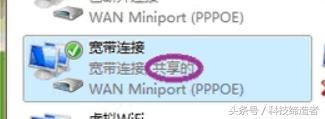
4.接着就可以了,用手机连接看看吧。
本文由“科技缔造者账号”发布,2017年8月28日
,“关公”陆树铭因病去世,网爆大衣哥亲往西安悼念,被赞有情有义“关公”陆树铭因病去世,网爆大衣哥亲往西安悼念,被赞有情有义
关注公益慈善可以在哪里查询全国慈善组织的公开信息 蚂蚁庄园1月12日答案《卿卿日常》24节气姑娘结局是什么_《卿卿日常》24节气姑娘离开老三了吗pc上的switch模拟器教程(推荐一款Switch电脑上的模拟器)在大寒时节古人会做什么 蚂蚁庄园1月20日答案Copyright 2022-2026 feiyundao.com 〖妃孕岛〗 版权所有 陕ICP备2022000637号-4
声明: 本站文章均来自互联网,不代表本站观点 如有异议 请与本站联系 本站为非赢利性网站 不接受任何赞助和广告